Xếp hạng các chương trình kiểm tra và kiểm tra ổ cứng tốt nhất cho năm 2020

Ổ cứng có thể được gọi một cách an toàn là trái tim và bộ não của máy tính. Nó lưu trữ trong chính nó tất cả các thông tin quan trọng có sẵn trên máy tính. Để tránh mất các tập tin quan trọng, trục trặc hệ thống, bạn nên theo dõi độ chính xác của ổ cứng và tình trạng của nó. Vì những mục đích này, các chương trình đặc biệt đã được tạo ra để kiểm tra và thử nghiệm hệ thống.
Khi nào cần kiểm tra ổ cứng?

Nếu có điều gì đó không phù hợp với bạn trong hoạt động của máy tính, chẳng hạn như âm thanh khó hiểu phát ra trong quá trình hoạt động, hệ thống phản hồi các lệnh trong một thời gian dài hoặc bạn chỉ cần đi kiểm tra hiệu suất của hệ thống, thì điều này có thể dễ dàng thực hiện bằng cách sử dụng một trong các chương trình kiểm tra đĩa cứng. Sau khi kiểm tra như vậy, các lỗi hệ thống sẽ được xác định, nếu có và cũng được loại bỏ. Bạn có thể phải đăng xuất để khắc phục sự cố và khắc phục sự cố hoặc chúng có thể được khắc phục sau khi bạn khởi động lại máy tính của mình.
Các chương trình kiểm tra và thử nghiệm ổ cứng
HDDScan
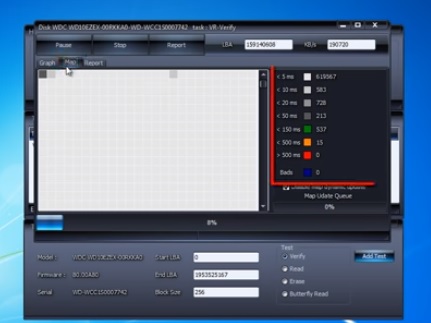
HDDScan là một trong những chương trình chẩn đoán ổ cứng phổ biến. Bạn có thể tải xuống hoàn toàn miễn phí. Với sự trợ giúp của nó, bạn có thể quét không chỉ ổ cứng bên trong mà còn cả ổ flash USB, ổ cứng di động. Để hoạt động chính xác, không cần phải cài đặt chương trình trên máy tính; nó có thể kiểm tra từ phương tiện di động. Tiện ích có giao diện rõ ràng, ngay cả người mới bắt đầu cũng có thể dễ dàng xử lý. Khi khởi động, bạn có thể chọn một đĩa kiểm tra từ danh sách hoặc nhấp vào biểu tượng đĩa cứng, sau đó chọn một lệnh có sẵn từ danh sách. Danh sách các bài kiểm tra đã vượt qua sẽ được hiển thị trong cửa sổ dưới của chương trình.
Có thể kiểm tra bề mặt của ổ cứng. Trong thao tác này, bạn có thể chọn một trong 4 tùy chọn. Theo mặc định, sẽ có một kiểm tra lỗi đơn giản. Bạn sẽ có thể xem thông tin về tiến trình xác minh và các khối đang được kiểm tra.
Bạn có thể xem tất cả thông tin chi tiết về ổ đĩa đã chọn bằng chức năng Identity Info. Ở đây bạn sẽ tìm thấy thông tin về các chế độ hoạt động, loại đĩa, kích thước và kích thước bộ nhớ cache.
Cũng cần lưu ý rằng HDDScan có thể đo nhiệt độ của tất cả các ổ cứng được kết nối.
Sau khi xác minh, một báo cáo chi tiết về tình trạng của đĩa sẽ được cung cấp.
- Một người dùng mới có thể đối phó với chương trình;
- Hỗ trợ bất kỳ loại lưu trữ nào;
- Cho phép bạn xem các thuộc tính SMART;
- Không có yêu cầu hệ thống cao.
- Ngôn ngữ giao diện chỉ là tiếng Anh;
- Không hiển thị quá trình xác minh dưới dạng phần trăm;
- Không sửa chữa sai lầm, nhưng chỉ cho thấy chúng.
HDDlife
Chương trình hữu ích này có thể dễ dàng theo dõi tình trạng ổ cứng của bạn. Sau khi khởi động chương trình, danh sách các ổ cứng và trạng thái của chúng sẽ được hiển thị. Có thể khởi động ở chế độ phòng ngừa, sau đó ổ cứng sẽ được giám sát và đưa ra báo cáo về lỗi và sự cố. Quá trình xác minh này sẽ diễn ra trong khoảng thời gian xác định.Khoảng thời gian có thể do người dùng lựa chọn. Chương trình cũng sử dụng dữ liệu từ các cảm biến để theo dõi nhiệt độ của ổ cứng. Điều này sẽ ngăn ngừa khả năng quá nhiệt.
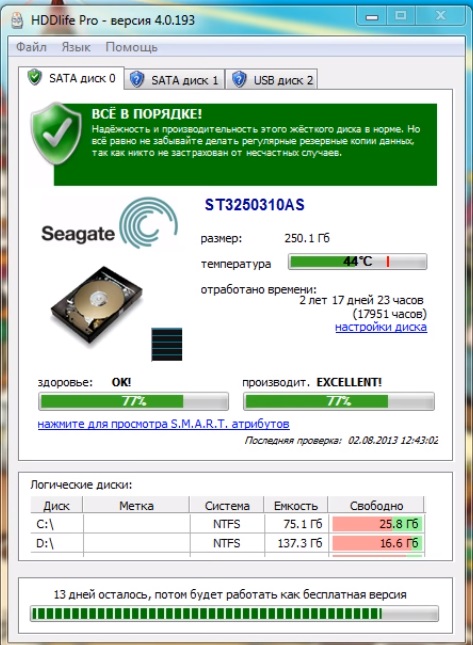
Giao diện chương trình đơn giản và rõ ràng cho bất kỳ người dùng nào. Cũng có thể chọn tiếng Nga, điều hiếm thấy trong các chương trình có công nghệ SMART. Cần lưu ý rằng trong chương trình này, báo cáo được trình bày dưới dạng dễ hiểu không chỉ đối với một chuyên gia mà còn đối với người dùng PC bình thường. Tất cả dữ liệu trong báo cáo sẽ được hiển thị theo tỷ lệ phần trăm, không phải số, điều này sẽ cho phép bạn có thông tin dễ hiểu nhất về tình trạng của ổ đĩa.
Để người dùng không quên liên tục kiểm tra ổ cứng, HDDlife tạo ra các biểu tượng đặc biệt phía trên các biểu tượng HDD. Nhờ chúng, thông tin về trạng thái của hệ thống và các lỗi được phát hiện sẽ có được.
Tiện ích có thể thông báo về thời điểm quan trọng sắp tới. Nó có thể đề cập đến "sức khỏe" của ổ đĩa, đạt đến nhiệt độ tới hạn hoặc lấp đầy một không gian trống. Thông báo có thể ở dạng tin nhắn hệ thống, tín hiệu âm thanh hoặc e-mail. Nếu đĩa cứng đạt đến nhiệt độ tới hạn vào thời điểm người dùng máy tính vắng mặt, HDDlife sẽ tự động đưa hệ thống vào chế độ nghỉ, nhờ đó loại bỏ hiện tượng quá nhiệt và tiết kiệm dữ liệu.
Chương trình hoạt động tốt với bất kỳ phiên bản nào của hệ điều hành Windows. Bạn có thể sử dụng HDDlife miễn phí trong 14 ngày, sau đó bạn có thể mua nó trên trang web chính thức. Giá trung bình là 550 rúp.
- Có một ngôn ngữ giao diện tiếng Nga;
- Khả năng thêm biểu tượng vào biểu tượng đĩa cứng;
- Lưu kết quả vào tệp văn bản;
- Quá trình quét xảy ra sau một khoảng thời gian xác định;
- Các cảnh báo quan trọng được nhận;
- Báo cáo được cung cấp dưới dạng phần trăm.
- Bản cập nhật không được phát hành;
- Không có phiên bản hoàn toàn miễn phí.
Ổ cứng Victoria
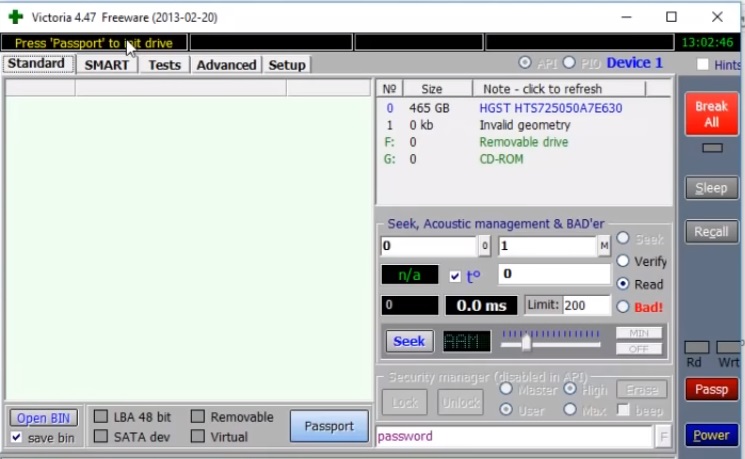
Victoria HDD là một chương trình kiểm tra và chẩn đoán tốc độ và bề mặt của ổ cứng và các ổ đĩa khác. Khi kiểm tra bề mặt đĩa cứng, chương trình dựa vào một chuỗi hành động đặc biệt. Tính năng này làm giảm thời gian xác minh. Victoria HDD có thể kiểm tra bất kỳ ổ đĩa nào ở tốc độ tối đa để tìm lỗi và lỗi. Chức năng của chương trình bao gồm kiểm tra nhanh. Mất khoảng ba phút, trong khi các chương trình tương tự mất vài giờ. Kiểm tra nhanh là điều cần thiết đối với các ổ đĩa sản xuất không gặp sự cố như mong đợi. Cần phải lấy dữ liệu về hoạt động và khả năng của ổ đĩa. Với chương trình Victoria HDD, bạn có thể lấy thông tin SMART và kiểm tra các thành phần xấu. Phân tích thuộc tính SMART, chương trình hiển thị trạng thái của từng đối tượng. Ngoài ra, Victoria HDD có thể truy cập nhật ký ổ cứng bên trong, cho biết các lỗi xảy ra trong một khoảng thời gian nhất định. Thông tin này sẽ được cung cấp ở dạng mà người dùng có thể truy cập được.
Ngoài ra, Victoria HDD có thể hiển thị thông tin đầy đủ về HDD: số sê-ri, ngày sản xuất, thông số giao diện và nhiều thông tin khác. Với Victoria HDD, bạn có thể truy cập DCO, xem các thông số đã thiết lập và thay đổi chúng theo ý muốn.
- Xác định các khu vực bị hỏng;
- Phân tích các đối tượng SMART;
- Làm việc với tất cả các loại ổ đĩa;
- Chức năng kiểm tra nhanh chóng;
- Nhiều chức năng bổ sung để làm việc với HDD;
- Đặt mật khẩu trên ổ đĩa.
- Không có giao diện Russified;
- Chương trình không phù hợp cho người mới bắt đầu.
Máy tái tạo ổ cứng
HDD Regenerator nhanh chóng quét ổ cứng để tìm lỗi và các thành phần xấu. Nó có thể giúp phát hiện các hư hỏng vật lý đối với ổ đĩa. Quá trình quét diễn ra ở cấp độ vật lý, do đó nó cho phép bạn làm việc với bất kỳ hệ thống tệp nào. Kết quả quét chi tiết được hiển thị trong một hộp thoại. Trong một số trường hợp, HDD Regenerator sửa chữa các sector bị hỏng và khắc phục sự cố khi chúng xuất hiện.Nếu không được, nó có thể được sử dụng để trích xuất tất cả các thông tin có sẵn trước khi thay thế ổ cứng.
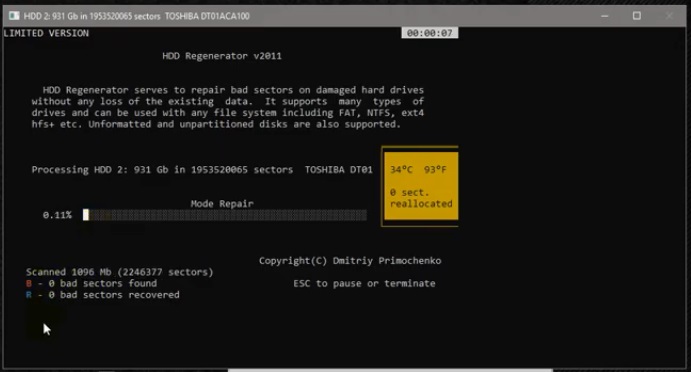
Nó giám sát trạng thái của ổ cứng trong thời gian thực, có thể tạo đĩa khởi động. Chức năng của chương trình bao gồm khả năng chọn một phạm vi thử nghiệm cụ thể. Với các chức năng tuần tự từ hóa, nó có thể khôi phục hơn 60% ổ cứng bị hỏng.
Có một phiên bản trả phí của chương trình, giá khoảng $ 80 mỗi năm, phiên bản miễn phí của chương trình cho phép bạn khôi phục 1 sector bị hỏng.
- Hỗ trợ cho bất kỳ hệ thống tệp nào;
- Có một thuật toán đảo ngược từ hóa.
- Chi phí đăng ký hàng năm cao;
- Không có giao diện tiếng Nga;
- Phiên bản dùng thử hoạt động trong 1 tháng.
MHDD
Đây là một trong những chương trình phổ biến để làm việc với ổ cứng cấp thấp. Nó có kích thước nhỏ, nhưng chứa đầy sức mạnh. Với sự trợ giúp của nó, bạn không chỉ có thể kiểm tra ổ đĩa mà còn có thể quản lý các thuộc tính SMART, đọc các sector, quản lý hệ thống mật khẩu và thay đổi kích thước của ổ cứng.
Chương trình có thể hoạt động với tất cả các giao diện và sử dụng trình điều khiển bổ sung để truy cập thiết bị USB.
Sau khi quá trình quét hoàn tất, chương trình sẽ tạo một báo cáo ở dạng số. Con số càng thấp thì càng tốt. Các số kim loại đại diện cho các khu vực đang hoạt động, các khu vực có vấn đề có màu vàng và màu đỏ thông báo cho chúng tôi về sự cố của khu vực. Nếu quá trình quét nhận được các khu vực có ký tự màu đỏ, bạn có thể cố gắng giải quyết vấn đề này bằng cách làm sạch hoàn toàn đĩa. Để thực hiện việc này, nếu cần, bạn cần chuyển tất cả thông tin sang một đĩa khác, sau đó bắt đầu làm sạch toàn bộ bề mặt. Tuy nhiên, phương pháp này không giúp cứu đĩa trong mọi trường hợp.
MHDD chỉ có thể hoạt động với các phiên bản cũ hơn của hệ điều hành như Window XP. Vì lý do này, chương trình này chủ yếu được sử dụng làm hình ảnh khởi động.
- Giấy phép miễn phí;
- Khả năng đặt mật khẩu;
- Hỗ trợ công việc của bất kỳ giao diện nào;
- Hiệu quả trong việc tìm kiếm các thành phần xấu;
- Quét nhanh.
- Giao diện chỉ bằng tiếng Anh;
- Chương trình sẽ không thể hiểu được đối với người mới bắt đầu;
- Hoạt động với các phiên bản Windows cũ hơn.
Điều chỉnh HD
Với HD Tune, bạn có thể kiểm tra hiệu suất của bất kỳ thiết bị lưu trữ nào. Nó hoạt động với cả ổ cứng và ổ USB di động. Với sự trợ giúp của nó, bạn có thể tìm hiểu mức độ tải của bộ xử lý, tốc độ làm việc, đánh giá hiệu suất của nó bằng cách sử dụng công nghệ SMART, kiểm tra nhiệt độ của ổ đĩa và theo dõi các lỗi khu vực.
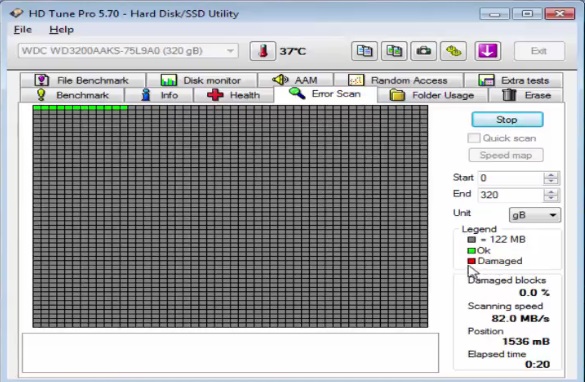
Có một phiên bản nâng cao hơn của chương trình - HD Tune Pro. Phiên bản dùng thử được cung cấp trong nửa tháng, sau đó bạn có thể mua nó. Nó có giá khoảng $ 40. Phiên bản này khác với phiên bản miễn phí với nhiều chức năng. Ngoài các khả năng trên, với việc mua phiên bản mở rộng, bạn sẽ có thể thực hiện kiểm tra mở rộng ổ đĩa, xóa tệp an toàn và giảm tiếng ồn từ ổ cứng. Có thể kiểm soát ở đây bằng phím nóng. Có khả năng hiển thị dữ liệu hộ chiếu của đĩa cứng, cụ thể là nhà sản xuất, số lượng và dung lượng bộ nhớ, kích thước khu vực. Có thể cấu hình các thông số riêng lẻ, ví dụ, khoảng thời gian giữa các lần ghi.
Trong quá trình kiểm tra mở rộng ổ cứng, nếu phát hiện ra vấn đề, nó sẽ lưu dữ liệu và cảnh báo những thay đổi trong hệ thống. Ngoài ra còn có chức năng tự chẩn đoán.
Kết quả kiểm tra đĩa được hiển thị dưới dạng một bảng.
- Nhiều chức năng hữu ích, ngoài chẩn đoán phương tiện lưu trữ;
- Gửi thông tin đến email;
- Kiểm tra nhanh chóng có thể;
- Dòng lệnh tiện lợi;
- Có một bản ghi lỗi;
- Có thể chạy thử nhiều ổ.
- Phiên bản miễn phí có một bộ nhỏ các tính năng;
- Giao diện chỉ tiếng Anh;
- Kiểm tra lâu các ổ cứng từ một số nhà sản xuất nhất định;
- Chương trình được cập nhật vào năm 2017.
CrystalDiskInfo
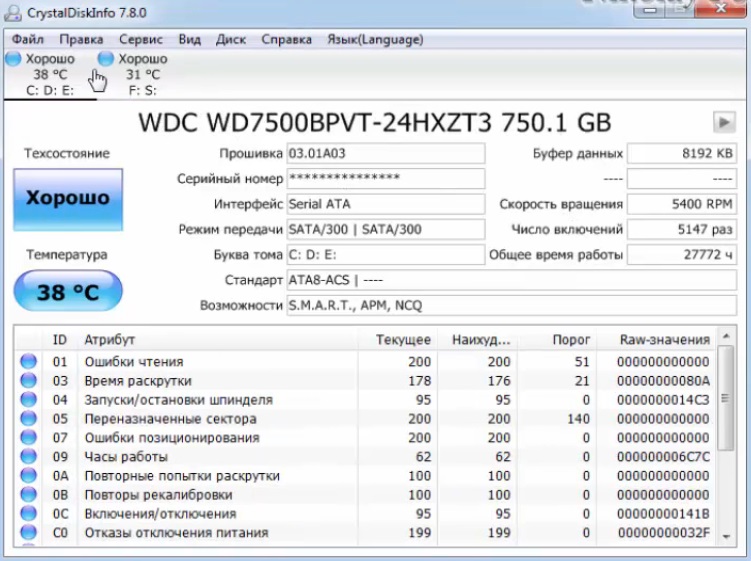
CrystalDiskInfo là một tiện ích khác sẽ giúp bạn theo dõi tình trạng ổ cứng, cảnh báo các vấn đề và giữ nguyên hiệu suất của nó.
Với sự trợ giúp của CrystalDiskInfo, bạn có thể đọc và nhận thông tin về các lỗi sẽ xảy ra trong tương lai gần trên bề mặt ổ cứng. Điều này sẽ giúp bạn có thể sao chép thông tin quan trọng sang phương tiện khác trước khi lỗi xảy ra. Do đó, tất cả dữ liệu có giá trị sẽ vẫn an toàn. Tình trạng ổ cứng được đánh giá bằng cách kiểm tra các thuộc tính SMART.
Thông tin về trạng thái của đĩa cứng sẽ luôn hiển thị trên màn hình máy tính. Nếu nó được hiển thị bằng màu xanh lá cây, thì không có lý do gì để lo lắng. Nếu màu chuyển sang đỏ thì đã đến lúc bạn nên mua ổ cứng mới.
Ngoài ra, với sự trợ giúp của chương trình này, bạn có thể tìm hiểu tất cả các thông tin chi tiết về các đĩa cứng được cài đặt trên máy tính. Thông tin bao gồm ngày phát hành, thương hiệu, phần sụn, thời gian hoạt động, giao diện. Bạn cũng có thể nhận thông tin về nhiệt độ đĩa và tốc độ quạt. Có thể ngăn chặn tiếng ồn của ổ cứng và quản lý năng lượng của nó.
CrystalDiskInfo có hai phiên bản: di động và thông thường. Để làm việc với phiên bản portable, bạn chỉ cần trích xuất nội dung từ kho lưu trữ, sao chép mọi thứ vào thẻ flash. Nó không yêu cầu cài đặt. Phiên bản thông thường yêu cầu cài đặt trên máy tính. Để thao tác chính xác, bạn cần làm theo hướng dẫn, ngay cả người mới bắt đầu cũng có thể xử lý điều này. Bạn không cần nhập thêm khóa, chương trình có giấy phép miễn phí. Chương trình có giao diện bằng tiếng Nga, giúp nhiều người làm việc với chương trình dễ dàng hơn. Đôi khi, khi làm việc với chương trình, một vấn đề có thể phát sinh và thông tin sẽ được phát hành mà không thể tìm thấy đĩa. Bạn có thể giải quyết vấn đề bằng cách sử dụng tìm kiếm ổ đĩa nâng cao.
Nó xảy ra rằng chương trình có thể phát hiện ra một vấn đề trong các lĩnh vực, phát sinh do tắt máy không chính xác hoặc mất điện nhỏ. CrystalDiskInfo đánh dấu các lĩnh vực đó là không ổn định.
Chức năng của tiện ích bao gồm một thuộc tính hữu ích như "tình trạng sức khỏe". Ở đây, một tiêu chí điều kiện nhất định được thiết lập, sau khi vượt quá tiêu chí này, sẽ có một thông báo lỗi.
Chương trình có thể hoạt động ở chế độ nền, vì vậy bạn cần phải cấu hình tự động chạy trong các tham số và kích hoạt "tác nhân". Vì vậy người dùng sẽ có thông tin liên tục về nhiệt độ của đĩa và tình trạng của nó.
- Giao diện sửa đổi;
- Có một phiên bản di động và thông thường;
- Cung cấp thông tin đầy đủ về ổ cứng;
- Hoạt động với mọi phiên bản Windows;
- Hoạt động trong nền và có tự động chạy;
- Giấy phép miễn phí;
- Chương trình liên tục được cập nhật.
- Đôi khi nó không thể nhìn thấy đĩa;
- Không phải tất cả các bộ điều khiển SSD đều được hỗ trợ.
Chương trình nào tốt hơn?
Rất có vấn đề khi dừng sự lựa chọn của bạn đối với một cái gì đó cụ thể. Mỗi chương trình đều có ưu và nhược điểm riêng. Trước tiên, bạn cần chọn một cái sẽ hoạt động với hệ điều hành của bạn. Bây giờ, đối với người dùng thông thường và người mới bắt đầu, tốt hơn là nên chọn một tiện ích có giao diện tiếng Nga và dễ tiếp cận. Người dùng nâng cao hơn nên tập trung vào chức năng của chương trình và khả năng của nó.
lôi vao mơi
Thể loại
Hữu ích
Các bài viết phổ biến
-

Xếp hạng top xe tay ga giá rẻ và tốt nhất lên đến 50 phân khối năm 2020
Lượt xem: 97661 -

Xếp hạng vật liệu cách âm chống ồn tốt nhất cho căn hộ năm 2020
Lượt xem: 95022 -

Xếp hạng các chất tương tự giá rẻ của thuốc đắt tiền cho bệnh cúm và cảm lạnh vào năm 2020
Lượt xem: 91750 -

Giày chạy bộ nam tốt nhất năm 2020
Lượt xem: 87680 -

Bảng xếp hạng hàng đầu về những chiếc đồng hồ thông minh tốt nhất 2020 - giá cả-chất lượng
Lượt xem: 85091 -

Vitamin tổng hợp tốt nhất năm 2020
Lượt xem: 84801 -

Thuốc nhuộm tốt nhất cho tóc bạc - Xếp hạng hàng đầu năm 2020
Lượt xem: 82406 -

Đánh giá các loại sơn gỗ tốt nhất cho nội thất năm 2020
Lượt xem: 77202 -

Bảng xếp hạng những camera hành động tốt nhất của Trung Quốc năm 2020
Lượt xem: 75269 -

Xếp hạng các cuộn kéo sợi tốt nhất năm 2020
Lượt xem: 74827 -

Thuốc bổ sung canxi hiệu quả nhất cho người lớn và trẻ em năm 2020
Lượt xem: 72462 -

Xếp hạng hàng đầu của những người tốt nhất vào năm 2020 có nghĩa là cho tiềm lực nam giới với một mô tả
Lượt xem: 68296









